
یکی از مواردی که در برخی از وب سایت ها مخصوصا سایت های آموزشی وجود دارد، سیستم پرسش و پاسخ است تا کاربران بتوانند سوالات خود را بپرسند و سایرین و ادمین جواب آن ها را بدهند. شما هم اگر یک سایت آموزشی و فروش محصول مانند فصل وردپرس داشته باشید، کاربران سوالات زیادی برایشان پیش می آید که می خواهند پاسخ آن ها را از مسئولین سایت یا سایر اعضای سایت دریافت کنند. افزونه پرسش و پاسخ وردپرس که در ادامه آن را توضیح می دهیم این امکان را در اختیار کابران سایت ما قرار می دهد.
اگر چه در وردپرس به طور پیش فرض بخش دیدگاه ها برای پاسخگویی به سوالات کاربران وجود دارد اما این سیستم چندان پیشرفته نیست و نمی توان در بخش دیدگاه ها اطلاعات کاملی را در اختیار کاربر قرار داد. بنابراین ایجاد نمودن یک صفحه جدید برای پرسش و پاسخ می تواند نیاز کاربران را برای پرسیدن سوالات و دریافت پاسخ رفع کند.
یکی از این افزونه های پرسش و پاسخ حرفه ای وردپرس، افزونه DW Question & Answer است. توسط این افزونه در وردپرس صفحه جدیدی در سایت شما ایجاد می شود تا کاربران بتوانند سوالات خود را مطرح کنند تا ما یا سایر اعضای سایت بتوانیم پاسخگوی آنها باشیم.
این روش میزان اعتماد کاربران به سایت شما را افزایش می دهد و حتی ممکن است باعث افزایش میزان فروش و بالا رفتن رنک سایت شما شود. و در نهایت شما را به یک سایت برتر و محبوب از نظر گوگل تبدیل نماید.
در فصل وردپرس می خواهیم به بررسی و نحوه کار با افزونه DW Question & Answer بپردازیم . با ما همراه باشید.
درباره افزونه DW Question & Answer یا افزونه پرسش و پاسخ وردپرس
افرونه پرسش و پاسخ در وردپرس جزو افزونه های رایگان موجود در مخزن وردپرس می باشد. این افزونه تا کنون بیش از 10 هزار نصب فعال داشته و از نسخه وردپرس 3.0.1 به بالا پشتیبانی می کند. مزیت خوب این افزونه در دسترس بودن با زبان فارسی است و کار با آن برای کاربران فارسی زبان بسیار آسان است. این افزونه از دید کاربران 4 ستاره از 5 ستاره را کسب نموده که نشان اعتماد و رضایت کاربران به این افزونه است. همچنین پشتیبانی از چند زبان دیگر، دسترسی به کد کوتاه ، reCAPTCHA ، سیستم اطلاع رسانی ایمیل و موارد دیگر از ویژگی های این افزونه به شمار می رود. توجه داشته باشید ما در این مطلب نسخه 1.5.7 افزونه پرسش و پاسخ را آموزش می دهیم.
ویژگی های کلیدی افزونه DW Question & Answer
- ارسال/فیلتر/مرتب سازی(فروش)/ویرایش/حذف سوال و جواب/کامنت
- قابلیت ارسال پاسخ و نظر
- قابلیت رای دادن و انتخاب بهترین جواب
- سیستم اعلان ایمیلی
- جستجوی فوری توسط کلمات کلیدی
- پشتیبانی بیش از 11 زبان
- پشتیبانی از ربات کپچا (کد امنیتی)
- کد کوتاه قابل دسترس
- پرسش و پاسخ عمومی و خصوصی
- قابلیت دنبال کردن پرسش و پاسخ
- پرسش چسبان
و موارد دیگری که در آپدیت های بعدی به این افزونه افزوده خواهد شد.
برای دانلود رایگان این افزونه می توانید به پایین همین مطلب مراجعه کنید. همچنین برای دریافت نسخه pro و دسترسی به امکانات کامل این افزونه می توانید از سایت های معتبر فارسی زبان نسخه اورجینال ترجمه شده آن را خریداری نمایید.
نصب و راه اندازی افزونه DW Question & Answer
روش اول: نصب افزونه از مخزن وردپرس
از آنجا که این افزونه جزو افزونه های رایگان در مخزن وردپرس می باشد می توان به راحتی از پیشخوان وردپرس –> افزونه ها–> افزودن افزونه، نام افزونه DW Question & Answer را در قسمت جستجو سرچ نماییم. همانطور که در تصویر می بینید افزونه های زیادی به عنوان افزونه پرسش و پاسخ در وردپرس برای ما در لیست جستجو نشان داده است که هر کدام قابلیت های خاص خودشان را دارند. اما در این مطلب کار با افزونه پرسش و پاسخ DW مدنظر است. با انتخاب افزونه DW Question & Answer روی هم اکنون نصب کن کلیک می کنیم تا افزونه بعد از چند ثانیه نصب شود سپس برای فعال کردن افزونه روی فعال کردن کلیک می کنیم تا وارد بخش افزونه های نصب شده شویم و تنظیمات افزونه را انجام دهیم.

روش دوم: نصب افزونه از طریق آپلود نمودن در هاست
در صورتی که از سایت وردپرس این افزونه را دانلود نموده اید یا نسخه حرفه ای و غیر رایگان این افزونه را خریداری کرده اید می توانید از قسمت پیشخوان وردپرس –> افزودن افزونه –> قسمت بالای صفحه روی دانلود افزونه کلیک نمایید و فایل زیپ افزونه را انتخاب کرده و آپلود نمایید.
توجه داشته باشید اگر حجم فایل زیپ شما زیاد باشد از این روش قادر به آپلود فایل افزونه نخواهید بود و باید از طریق آپلود در هاست اقدام نمایید.
تنظیمات افزونه DW Question & Answer یا سیستم پرسش و پاسخ
زمانی که عملیات نصب و فعالسازی به پایان می رسد بخشی با نام سوالات به گزینه های پیشخوان شما افزوده می شود. وارد قسمت سوالات در پیشخوان وردپرس شوید. از قسمت راهنما در بخش سوالات می توانید مرحله به مرحله نحوه ساخت یک صفحه جدید برای ایجاد نمودن سیستم پرسش و پاسخ را اجرا نمایید. البته بعد از نصب و فعالسازی افزونه در بخش برگه ها یک صفحه جدید به نام سوالات به صورت خودکار افزوده می شود. می توانید به دلخواه نام این برگه را تغییر دهید.

دستورالعمل های زیر را برای تنظیمات صفحه پرسش یا سوالات دنبال کنید:
مرحله 1: اضافه نمودن صفحه سوال به منو
لینک منو را برای این صفحه تنظیم کنید. وارد بخش نمایش –> فهرست ها شوید و از قسمت برگه ها، برگه سوالات را انتخاب نموده و به فهرست اضافه نمایید. بعد از افزوده شدن منوی سوالات به فهرست، ذخیره فهرست را کلیک نمایید.

مرحله 2 : تنظیمات اصلی افزونه
از قسمت پیشخوان –> سوالات –> تنظیمات را انتخاب کنید تا تنظیمات صفحه سوالات وردپرس برای شما نمایان شود. تب اصلی افزونه DW Question & Answer را انتخاب نمایید .
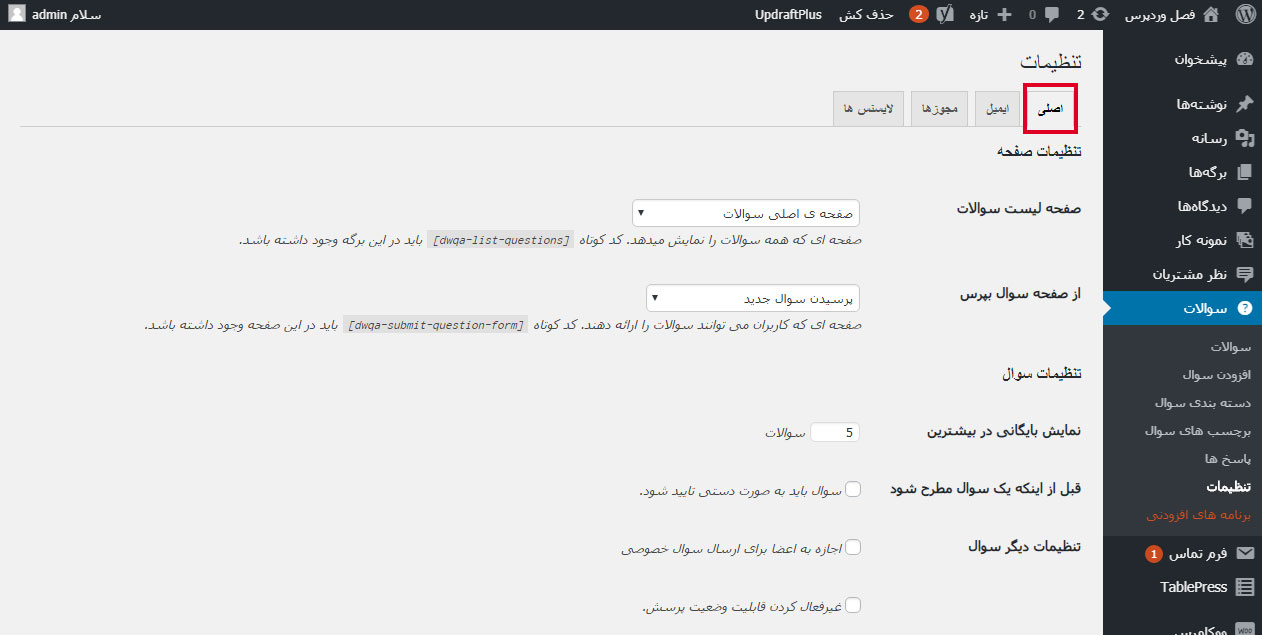
صفحه لیست سوالات: این بخش در تنظیمات افزونه پرسش و پاسخ مربوط به صفحه سوالات وردپرس مطرح شده در سایت می باشد. توجه داشته باشید با تغییر این قسمت باید حتما شورت کد مربوطه را نیز در صفحه انتخاب شده قرار دهید.
از صفحه سوال بپرس: در این قسمت صفحه ی مطرح نمودن سوالات انتخاب می شود و اگر صفحه را از حالت پیشفرض تغییر دهید حتما باید شورت کد مربوط به آن را نیز در صفحه ای که انتخاب نموده اید قرار دهید.
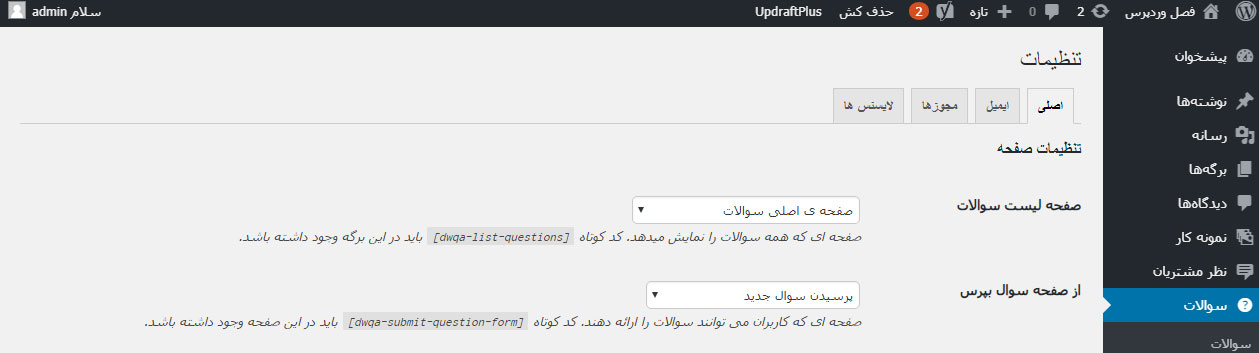
نمایش بایگانی در بیشترین: منظور از نمایش بایگانی در بیشترین مربوط به تعیین تعداد سوالات نمایش داده شده در هر صفحه است.
قبل از اینکه یک سوال مطرح شود: این گزینه برای تعیین کردن مواردی است که می خواهیم قبل از نمایش سوال نمایش داده شوند.
تنظیمات دیگر سوال:
اگر می خواهید سوالات به صورت دستی و توسط خودتان برای نمایش در سایت تایید شوند با فعال نمودن سوال باید به صورت دستی تایید شود این امکان برای شما فراهم می شود. همچنین با فعال نمودن گزینه اجازه به اعضا برای ارسال سوال خصوصی قابلیت ارسال سوال خصوصی را به کاربران ارائه دهید. در این صورت فقط کاربران خاصی که به عنوان کاربر سوالکننده تعیین شده باشند میتوانند سوال آنها را مشاهده کنند.

نمایش نماد وضعیت در سمت چپ: فعال نمودن این گزینه در تنظیمات افزونه پرسش و پاسخ باعث می شود آیکونی برای نشان دادن وضعیت پاسخدهی به سوالات را مشخص کند. به عنوان مثال اگر برخی سوالات پاسخ داده شده باشد یک آیکون خاص را نشان می دهد. همچنین با فعال نمودن غیرفعال کردن قابلیت وضعیت پرسش می توانید نشان دادن وضعیت پاسخ به سوالات را غیرفعال نمایید.
لیست پاسخ: اگر این گزینه را در بخش تنظیمات افزونه پرسش و پاسخ فعال نمایید تمامی پاسخ های مربوط به سوال را در یک صفحه جدید نشان می دهد.
تنظیمات نظرسنجی
این سمت مربوط به مدیریت و تنظیم نظرسنجی ها و امتیازدهی های کاربران است.
اجازه دادن به افراد ناشناس: با فعال نمودن این گزینه در افزونه DW Question & Answer امکان امتیاز دهی برای همه کاربران چه کاربران خصوصی و چه کاربران ناشناس مجاز می شود.
از ضد اسپم Akismet استفاده کنید: یکی از مزیت های افزونه پرسش و پاسخ بهره مندی از افزونه ضد اسپم اکیسمت است. توسط این افزونه می توانید صفحه پرسش و پاسخ را در برابر ارسال اسپم و دیدگاه های هرز حفظ نمایید.

تنظیمات بسته شدن خودکار
استفاده از بسته شدن خودکار: شاید مایل باشید بعد از چند روز صفحه پرسش و پاسخ را به طور خودکار ببندید و برای مدتی کاربران نتوانند سوال و جوابی را ارسال نمایند. در این صورت با فعال نمودن این گزینه و سپس در قسمت بستن بعد ، تعداد روزهایی که می خواهید این صفحه فعال باقی بماند را تعیین کنید.
تنظیمات کپچا
از صفحه سوال بپرس: با فعال نمودن این گزینه در تنظیمات افزونه پرسش و پاسخ کد امنیتی کپچا در برگه ارسال سوال فعال می شود تا از ورود اسپم به سایت جلوگیری نماید.
صفحه پرسش تنها: با انتخاب نمودن این گزینه کد امنیتی کپچا فعال می شود و از ارسال اسپم به سایت فقط در برگه سوال تکی جلوگیری می کند.

پایه سوال (Question Base): در این قسمت کلمهای را برای صفحه پرسش خود انتخاب کنید؛ به طور مثال میتوانید آدرسدهی پرسش خود را به صورت زیر تعیین کنید.
پرسش طبقه پایه (Question Category Base): دراین قسمت کلمهای را به عنوان یک دسته بندی برای صفحه موضوع سوالات خود تعیین نمایید.
برچسب پایه سوال (Question Tag Base): توسط این گزینه در تنظیمات افزونه پرسش و پاسخ کلمهای را به عنوان برچسب برای صفحه پرسش و سوال تعیین نمایید.

بعد از ذخیره تغییرات صفحه پرسش و پاسخ شما آماده است. شکل زیر یک صفحه پرسش و پاسخ روی یک سایت فرضی را نشان می دهد. این سیستم روی سایت فصل وردپرس نیز ایجاد شده است و می توانید صفحه پرسش و پاسخ را در صفحه اصلی بالا سمت چپ مشاهده کنید.

زمانی که شما به عنوان ادمین و مدیر سایت وارد این صفحه می شوید می توانید برای پاسخگویی به سوالات روی هر سوال کلیک نمایید تا تب جدیدی برای شما باز شود و بتوانید به سوال مربوطه پاسخ دهید. اما اگر به عنوان کاربر سایت بخواهید پاسخ دهید فقط یکی از این دو بخش برای پاسخگویی فعال است.
ابتدا برای پاسخگویی به سوال اگر پاسخ شما در حد یک جمله کوتاه است در قسمت دیدگاه ها (شماره 1) پاسخ را بنویسید در غیر این صورت اگر پاسخ شما طولانی و حاوی لینک یا تصاویر است، پاسخ سوال را در قسمت ویرایشگر متن (شماره 2) بنویسید.

در این قسمت سه وضعیت برای پاسخ ها در نظر گرفته می شود اما جهت استفاده بهتر کاربران برای رسیدن به کاملترین پاسخ و ایجاد تعامل بین کاربران وضعیت باز را برای سوالات خود انتخاب کنید. گزینه ای که در قسمت پایین نشان داده شده است، باید به سوال “چه کسی می تواند جواب را ببیند؟” پاسخ دهید. که در اینجا یکی از دو حالت”عمومی” و دیگری “فقط من ومدیر” برای انتخاب نمایش جواب سوال را باید انتخاب نمایید.
امیدوارم که بعد از خواندن این مقاله به راحتی بتوانید با استفاده از افزونه پرسش و پاسخ یک سیستم جدید برای تعامل و ارتباط بین کاربران ایجاد نمایید و خدمات بهتری را در اختیار کاربران خود قرار دهید. از اینکه این مطلب را مطالعه نمودید متشکرم . اگر سوالی درباره افزونه پرسش و پاسخ وردپرس دارید در بخش دیدگاه ها مطرح کنید.














سلام
پلاگینی وجود داره که سوالات و پاسخ های از پیش تعیین شده رو بپرسه و پاسخ بده؟
فکر کنید که من وارد سایت میشم و یه صفحه چت رو میتونم باز کنم که توش یه سری سواله و با انتخاب جواب وارد سوالات بعدی میشم
سلام مهدی عزیز
با افزونه های آزمون آنلاین به نظر چنین چیزی که می خواهید رو میتونید راه اندازی کنید. یک افزونه آزمون آنلاین تو سایت معرفی کردیم ولی متاسفانه از سایت وردپرس حذف شده. سرچ کنید قطعا افزونه های دیگه ای وجود داره.
سلام .
من این پلاگین رو نصب کردم و راضی هستم .
سوال داشتم که از اطلاعات سوال و جوابی که در این پلاگین قرار گرفته از کجا می تونم یک نمونه داشته باشم؟ یعنی بکاپ این سوال و جواب رو می خوام داشته باشم که بتونم به جای دیگه منتقل کنم
سلام خدمت شما
متاسفانه فکر نمیکنم خود افزونه چنین آپشنی رو داشته باشه. بهتره تو سایت وردپرس از خودشون بپرسید که راهکار بدن.
سلام. چجوری میشه تنظیم کرد که فقط کاربرهایی که عضو هستند بتونن سوال بپرسن؟؟
سلام و وقت بخیر
میخواستم بخش برچسب رو حذف کنم از قسمت ارسال سوال
چیکار باید کنم؟؟
بسیار عالی و کارآمد بود